해결: Windows 11에서 고정 해제된 앱이 계속 나타나는 문제

고정 해제된 앱과 프로그램이 작업 표시줄에 계속 나타난다면, 레이아웃 XML 파일을 수정하고 사용자 정의 줄을 제거할 수 있습니다.
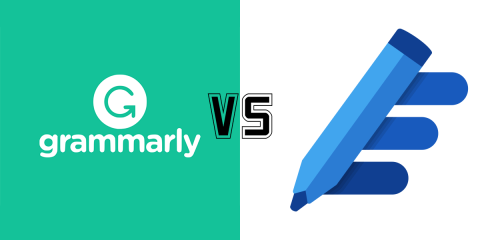
Grammarly는 오랫동안 가장 인기 있는 웹 기반 문법 검사기였으며 수년에 걸쳐 점점 더 좋아졌습니다. 그러나 Windows는 최근 경쟁적인 글쓰기 보조 도구로 Microsoft Editor를 출시했으며 파장을 일으키기 시작했습니다.
이 기사에서는 Grammarly와 Microsoft Editor를 비교하고 어떤 편집기를 사용할지 결정하는 데 도움을 드립니다.
목차
문법 vs. Microsoft Editor: 접근성
Grammarly의 작성 도구는 Microsoft Editor보다 훨씬 오랫동안 사용되어 왔으며 그로 인해 훨씬 더 많은 플랫폼에서 사용할 수 있습니다. 다음을 통해 Grammarly에 액세스할 수 있습니다.
이에 비해 Microsoft Editor는 주로 Windows 앱을 통해 사용할 수 있습니다. 웹 브라우저 확장(Chrome, Firefox, Edge 및 Safari용), Microsoft Word (온라인 및 데스크톱 앱 버전 모두) 및 Microsoft Outlook을 통해 Microsoft Editor에 액세스할 수 있습니다 .
승자: 문법
문법 대 Microsoft 편집기: 기능
두 문법 검사 앱을 비교할 때 가장 중요한 점은 오류를 얼마나 잘 찾아내고 사용자에게 어떤 추가 기능을 제공하는지입니다. 아래에서는 Grammarly부터 시작하여 각 앱이 제공하는 기능에 대해 논의하겠습니다.
Grammarly 편집기를 열면 작성하려는 텍스트 유형과 대상 독자를 기반으로 목표를 설정하라는 메시지가 표시됩니다. 이를 바탕으로 텍스트를 목표에 더 부합하는 문법 제안을 제공합니다 .
Grammarly의 주요 기능 중 일부는 다음과 같습니다.
Grammarly 대안 으로 Microsoft Editor는 훨씬 더 기본입니다. 타겟 고객을 기반으로 목표를 설정하는 대신 기본 문법 및 맞춤법 검사 도구만 제공합니다. 주요 기능은 다음과 같습니다.
승자: 문법
Microsoft Editor와 Grammarly: 가격
Grammarly와 Microsoft Editor는 모두 무료 버전과 유료 버전을 제공합니다. 그러나 무료 버전의 Microsoft Editor에 액세스하려면 Microsoft 365 구독이 필요합니다.
Grammarly는 세 가지 구독 계층을 제공합니다.
Microsoft Editor는 Microsoft 365 구독을 통해 사용할 수 있으며, 이를 통해 모든 Office 앱은 물론 1TB의 OneDrive 클라우드 저장소에 액세스할 수 있습니다.
승자: 마이크로소프트 에디터
어떤 문법 검사 도구가 귀하에게 가장 적합합니까?
이러한 글쓰기 보조 도구 중에서 선택하는 것은 어려울 수 있으므로 최종 결정을 내리기 전에 두 무료 버전을 모두 사용해 보는 것이 좋습니다. 간단히 Word Online 문서를 시작하고 실수가 많은 문장 몇 개를 작성한 후 어떤 문장이 가장 적합한지 확인하세요.
Microsoft Editor는 비용면에서 더 효율적이지만 Microsoft Office 제품군의 나머지 부분을 사용하려는 경우에만 가능합니다. 그렇지 않으면 Grammarly를 사용하는 것이 더 나을 것입니다. Grammarly는 더 널리 사용 가능하고 더 고급 기능을 제공하며 일반적으로 전문 작가에게 더 나은 옵션입니다.
고정 해제된 앱과 프로그램이 작업 표시줄에 계속 나타난다면, 레이아웃 XML 파일을 수정하고 사용자 정의 줄을 제거할 수 있습니다.
Windows 및 Android 장치에서 Firefox 자동 완성에서 저장된 정보를 제거하는 간단한 단계를 따르세요.
이 튜토리얼에서는 Apple 아이팟 셔플의 소프트 또는 하드 리셋을 수행하는 방법을 보여줍니다.
Google Play에는 정말 좋은 앱들이 많아 구독하게 됩니다. 시간이 지나면 그 목록이 늘어나며, Google Play 구독을 관리해야 할 필요가 있습니다.
주머니나 지갑에서 결제할 카드를 찾기 위해 손이 헛갈리는 것은 정말 번거로운 일입니다. 지난 몇 년 동안 여러 기업이 비접촉 결제 솔루션을 개발하고 출시해 왔습니다.
안드로이드 다운로드 기록을 삭제하면 저장 공간을 늘릴 수 있습니다. 다음은 따라야 할 단계입니다.
이 가이드는 PC, Android 또는 iOS 장치를 사용하여 페이스북에서 사진 및 비디오를 삭제하는 방법을 보여줍니다.
갤럭시 태블릿 S9 울트라와 함께 시간을 보냈고, 이는 Windows PC나 Galaxy S23와 완벽하게 연결할 수 있는 태블릿입니다.
안드로이드 11에서 그룹 문자 메시지를 음소거하여 메시지 앱, WhatsApp, Telegram의 알림을 관리하세요.
파이어폭스에서 주소창 URL 히스토리를 지우고, 여러분의 세션을 비공식으로 유지하는 간단하고 빠른 단계에 따라 진행해보세요.







